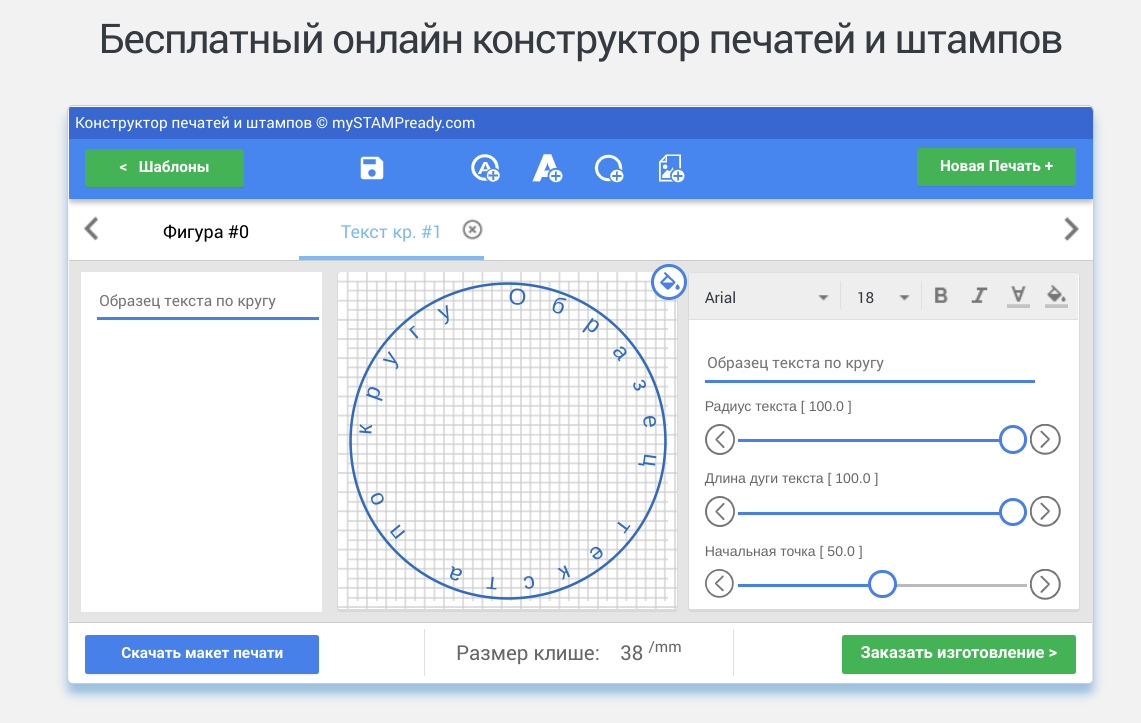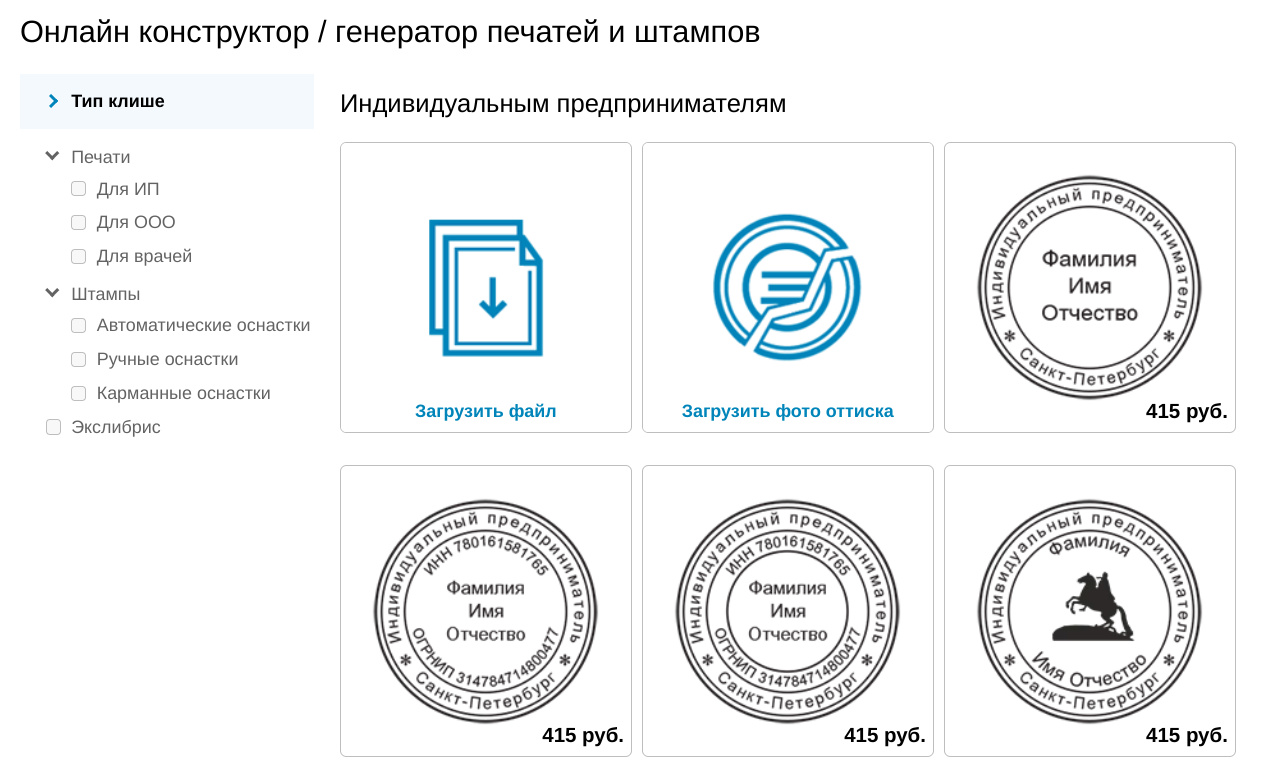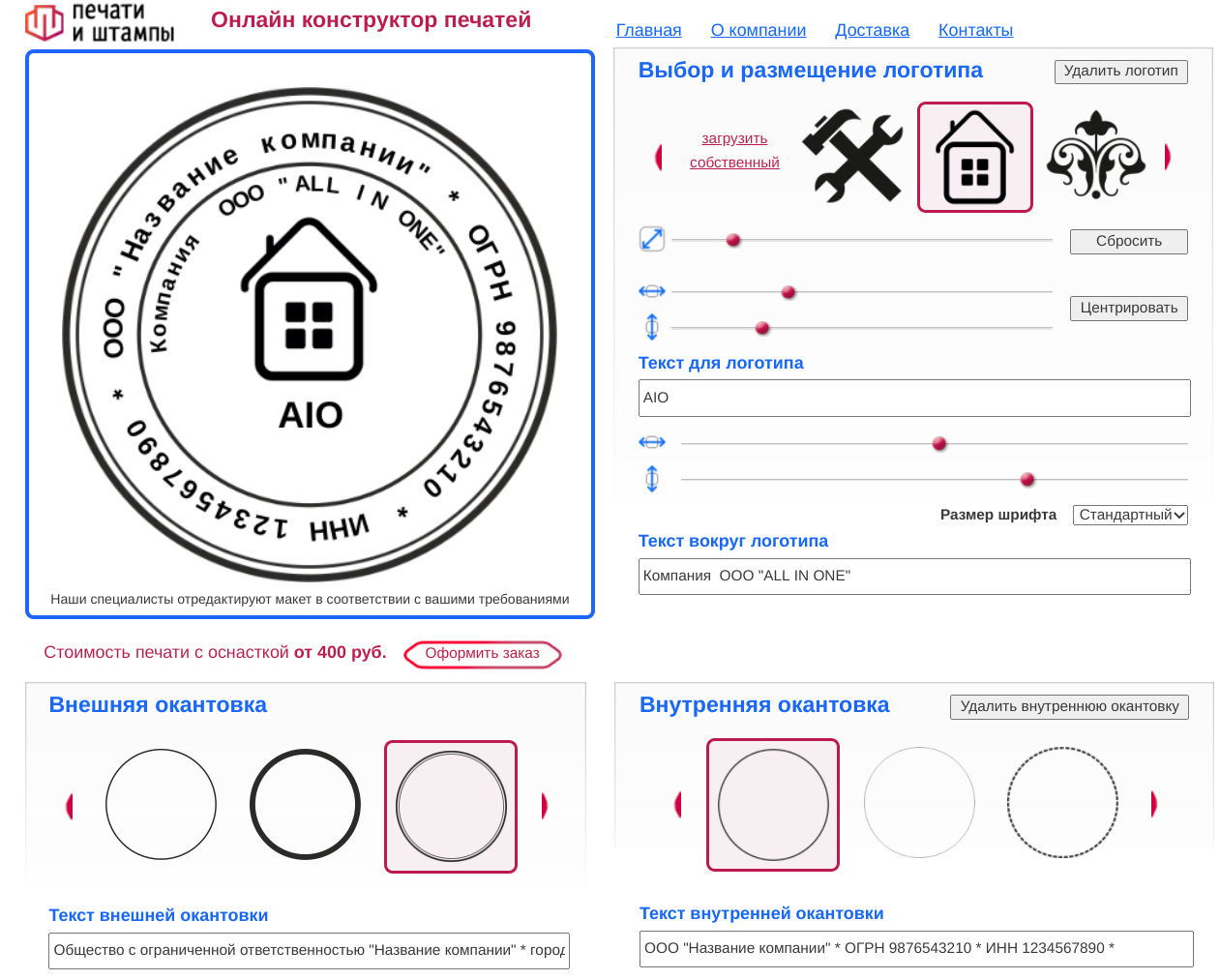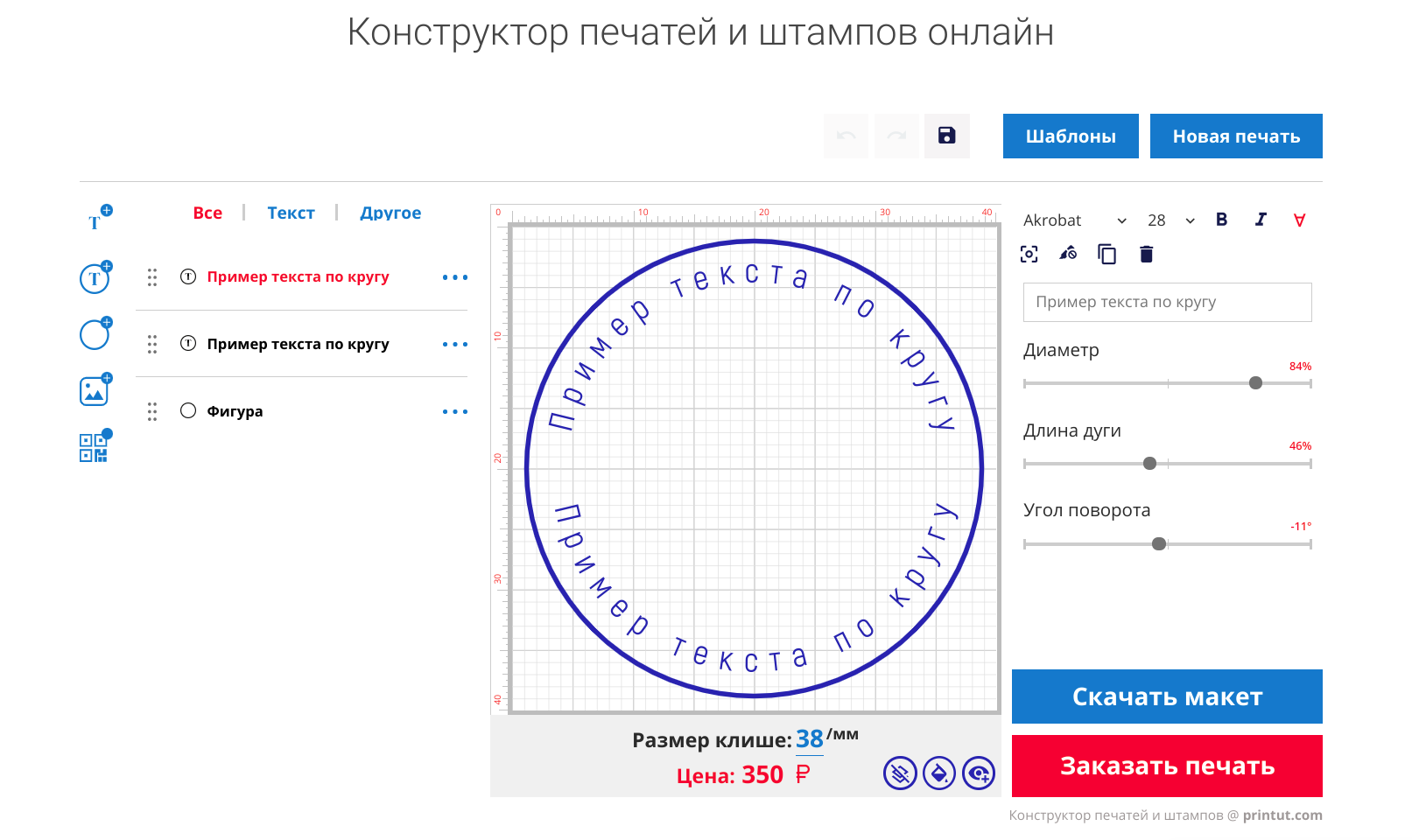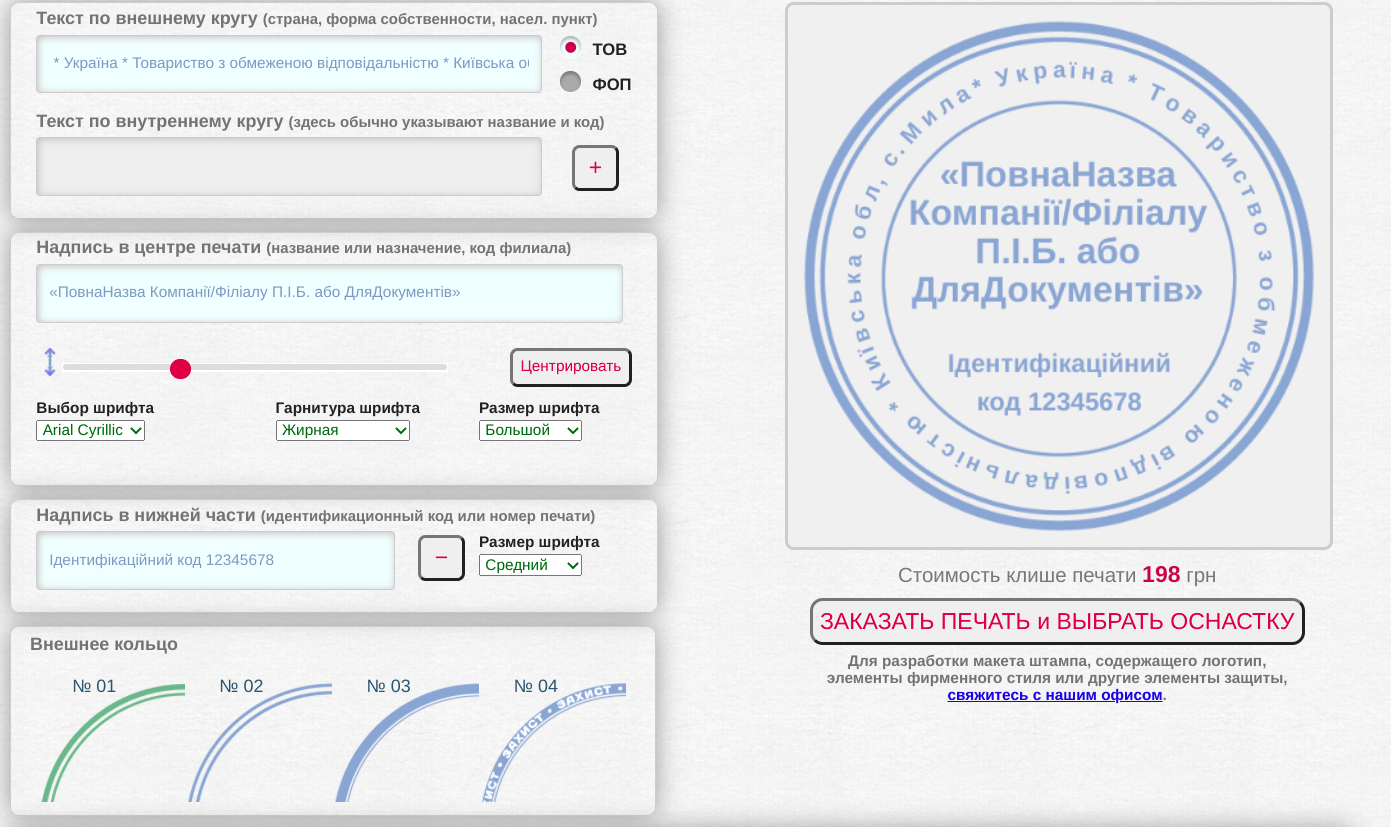Как сделать макет для клише
КАК ПРАВИЛЬНО ПОДГОТОВИТЬ МАКЕТ ДЛЯ ИЗГОТОВЛЕНИЕ КЛИШЕ ДЛЯ ТИСНЕНИЯ
Готовим макет для клише
— Игорь, расскажите, пожалуйста, о существующих видах макетов клише.
Прежде всего хотелось бы сказать, что клише изготавливаются двумя способами – химическим травлением и механической гравировкой.
В первом случае макет используется для изготовления фото-пленки, с помощью которой рисунок переносится на металлическую пластину, покрытую светочувствительным слоем. Макет может быть предоставлен заказчиками как в виде готовой пленки, так и в виде файла из которого будет изготовлена пленка.
Во втором случае – для создания программ движения фрез, которыми и выгравировывается само клише. Требования к файлу в этом случае более серьезные, т.к. программа для моделирования гравировки воспринимает само строение каркаса макета, а не его внешний вид в графических программах.
— Какие требования к макетам для клише, изготавливаемых методом травления?
Нас интересуют два основных вида: 1) электронный макет и 2) макет, выведенный на пленку. К каждому из них предъявляются определенные требования.
2.Если макет для изготовления клише предоставлен в виде пленки, в первую очередь, определенные требования предъявляются к пленке, а именно: негатив должен иметь разрешение не менее 2400dpi, читаемый со стороны эмульсии, без дефектов непосредственно изображения, неисправимых обычными средствами. Во-вторых, должна быть соблюдена геометрическая верность (геометрически правильная форма продукции, относительно изображения, возможна только при наличии приводочных крестов для резки на пленке). Еще очень важно не перепутать: черные элементы пленки будут, в дальнейшем, вытравливаться, а прозрачные станут тиснящими элементами.
— Какие требования к макетам для клише, изготавливаемых методом механической гравировки?
Правильность построения макета можно проверить следующим образом:
— Выделите все (Ctrl + A)
Помните, «объединить» и «сгруппировать» – не одно и тоже! Если вы видите не то, что было до объединения, значит, макет построен неправильно.
Для того чтобы избежать возможных ошибок и построить макет правильно, необходимо соблюдать восемь основных правил.
Правило 1. Макет рисуется в один слой. Наложение одного объекта на другой недопустимо.
В случае ошибки необходимо удалить лишние объекты. Сделать это можно следующим образом:
— Выделите все (Ctrl + A)
— Разгруппируйте все (см. выше)
— Выберите любой объект, нажмите Delete (удалить)
— Выберите пункт меню / Правка – Отменить удаление
— Проделайте так с каждым объектом в вашем макете.
Если после удаления объекта – объект остался, значит, имело место наложение объектов. Иначе говоря, два одинаковых объекта были наложены один на другой – это неправильно. Удалите лишние объекты (иногда их бывает больше, чем два экземпляра. В таком случае Delete нужно нажимать на этом объекте до тех пор, пока он не удалиться, после чего один раз отменить удаление), так, чтобы каждого объекта осталось по одному экземпляру.
Правило 2. Линии одного объекта не должны пересекаться.
Как это проверить и исправить?
— Идем в меню / Вид – Каркас
— Увеличиваем макет (слева на панели инструментов кнопка с изображением лупы)
— Внимательно просматриваем все углы каждого объекта на предмет пересечения линий.
Если мы обнаруживаем пересечения линий – нужно: либо разделить объекты, либо развернуть линии объекта таким образом, чтобы одна не проходила поверх другой. Чаще всего пересечения встречаются в сложных объектах, а также в символах, имеющих округлое начертание с «хвостом», например «а», «9» и т.п.
Правило 3. Объекты не должны пересекаться или накладываться друг на друга.
— Идем в меню / Вид – Каркас
— Внимательно просматриваем все объекты на предмет наложения одного на другой.
При обнаружении наложения объектов нужно: либо отодвинуть объекты друг от друга, либо разбить их на более мелкие, отдельные. Третий вариант – объединить объекты, выделив последовательно два объединяемых объекта, держа нажатой клавишу Shift, после чего нажать кнопку «Соединить» на панели свойств (не путать с командой «Объединить»!).
Правило 4. Объекты должны быть выполнены в кривых, толщина абриса должна быть равна «0». Недопустимость использования линий толщиной больше «0» связана с тем, что машина режет по вектору, и толщина линий при этом не учитывается.
Исключить абрисы можно так:
— Выделяем все (Ctrl + A)
— Идем в меню / Монтаж – Разгруппировать все
— Щелкая мышкой по каждому объекту – смотрим на панели свойств толщину линий (толщину линии объекта также можно увидеть, кликнув на нем правой кнопкой мыши и выбрав пункт «свойства»).
В случае обнаружения объектов, толщина линий которых отлична от «0», нужно:
— либо выставить толщину линий этих объектов = 0;
Правило 5. Все кривые и линии каждого объекта должны быть замкнуты.
Необходимо проверить и исправить ошибку:
— Выделяем все (Ctrl + A)
— Идем в меню / Монтаж – Разгруппировать все
— Внимательно просматриваем все объекты на предмет разрыва линий и, в случае обнаружения объектов, линии которых не замкнуты, выбираем слева на панели инструментов – «инструмент формы», выделяем две незамкнутые точки (держа нажатой клавишу Shift) и замыкаем кривую, используя соответствующую команду появившейся панели инструментов (вверху). Можно и просто перетащить одну точку разрыва на другую.
Правило 6. Расстояние между любыми объектами, а также между линиями внутри объектов должно быть не менее 0,4мм для тиснения блинтом, а для тиснения фольгой по мягким материалам – не менее 0,6мм. Надо отметить, что это самая распространенная ошибка, особенно в текстах, при использовании шрифтов с засечками! Чаще всего она наблюдается между буквами: А М Я К Л, в сочетании «ДО», а так же внутри букв: а, е, З, @, цифр: 9, 3, 6.
Расстояние между буквами – это важный момент для качества изготавливаемого клише, уделите ему особое внимание, ведь те объекты или их части, расстояние между которыми будет менее 0,4мм (0,6мм для тиснения фольгой), при тиснении сольются!
— На панели инструментов выбираем инструмент «Эллипс»
— Рисуем круг диаметром 0,4мм (0,6мм для фольги)
— Перетаскивая круг в видимые узкие места между объектами, определяем наличие мест, где расстояние между объектами или их частями меньше 0,4 мм (0,6 мм для фольги).
В случае обнаружения объектов, расстояние между которыми (а также внутри которых) меньше 0,4 мм, (0,6 мм для фольги) такие объекты следует отодвинуть друг от друга так, чтобы расстояние стало минимум 0,4 мм (0,6 мм для фольги).
Для раздвижения букв можно использовать «инструмент формы» из панели инструментов (слева, второй сверху). Выбрав этот инструмент, выделяем нужный объект и перетаскиваем его на расстояние 0,4 мм, (0,6 мм для фольги) от всех других объектов, с помощью этого же инструмента изменяем расстояния внутри букв и других объектов, которые были менее 0,4 мм (0,6 мм для фольги).
Примечание: в случае, если макет имеет маленькие размеры (не более 30х40 мм.) и несложный рисунок, то ограничение 0,4 мм можно сократить до 0,2 мм (0,4 мм для тиснения фольгой).
Правило 7. Толщина всех частей объектов должна быть не менее 0,2 мм.
— На панели инструментов выбираем инструмент «Эллипс»
— Рисуем круг диаметром 0,2 мм
— Перетаскивая круг в видимые узкие места внутри объектов, определяем наличие мест, где расстояние внутри объектов или их частей меньше 0,2 мм.
Объекты, толщина которых меньше 0,2 мм, следует увеличить. Либо расширить расстояние между линиями объектов, расстояние между которыми менее 0,2 мм. Наиболее часто ошибка встречается в шрифтах с засечками, в случае если толщина объекта (не путать с толщиной линии объекта «абрисом») менее 0,2 мм, эти места на клише могут легко сломаться и не будут видны после тиснения.
Правило 8. Каждый объект должен быть построен по минимально возможному количеству точек.
Количество ключевых и лишних точек определяется так:
— Выделяем все (Ctrl + A)
— Переходим в меню / Монтаж – Разгруппировать все
— Выбираем «инструмент формы» на панели инструментов (слева)
— Щелкаем этим инструментом по макету, и видим точки, по которым построен объект.
— Какие еще советы можно дать дизайнерам, подготавливающим макеты?
Зачастую дизайнеры создают макеты для клише не учитывая особенностей и свойств материала, на который будет наносится тиснение. К примеру, прекрасно прорисованный сложный макет, состоящий из множества мелких штрихов, оттисненный на коже, превращается в пятно непонятной формы сплошь залитое фольгой, а абсолютно упрощенный макет «без всяких изысков» становится наилучшим решением. Хотя это тема пожалуй для отдельного разговора.
Надеемся, что данные рекомендации, относящиеся к изготовлению клише методом фрезеровки, помогут вам избежать ошибок и ненужных потерь.
клише, материалы, оборудование для тиснения





ПОДГОТОВКА МАКЕТОВ ДЛЯ МНОГОУРОВНЕВЫХ КЛИШЕ
Практически все наши заказчики знают, как подготовить файл для обычного о клише, гравируемого в один уровень. Но если необходимо заказать многоуровневое клише, то у многих подготовка такого файла вызывает затруднения. А ведь это достаточно просто, и поэтому сейчас мне хотелось бы ответить на наиболее часто задаваемые нам вопросы.
1. Как создать макет для клише с несколькими уровнями?
Если Вам необходимо сделать клише с определенным количеством уровней, то макет можно подготовить в программе CorelDraw до 11-ой версии, по тем же требованиям, что предъявляются к макетам гравированных клише, но только слои необходимо окрасить в разные цвета. Каждая область на макете, закрашенная одним цветом, будет выгравирована на заданную глубину. В тех. задании необходимо указать глубину для каждого цвета и значение боковых углов закругления, т.е. насколько резким будет переход между уровнями.
2. А если необходимо получить объемное изображение с большим числом уровней?
При необходимости создать клише с множеством уровней и различными переходами между ними, файл должен быть сделан в формате *.tif в градациях серого с разрешением не менее 1200 точек на дюйм. В этом варианте изображение состоит из пикселей, и каждый пиксель имеет определенное содержание черного цвета. Исходя из этого, программа моделирует глубину рельефа клише в каждой точке. Задается только максимальная глубина гравировки, т.е. глубина пикселей со 100-процентным содержанием черного цвета. Например, если максимальная глубина 1 мм, то глубина, определяемая пикселями с 40-процентным содержанием черного цвета, составит 0,4 мм.
По сути это макет для двухуровневого клише. Первый уровень – для элементов, которые тиснятся и конгревятся, а второй – пробельная выборка, т.е. те места, где клише и материал не соприкасаются. Вокруг всех элементов изображений практически всегда можно заметить небольшую обводку шириной 0,1-0,2 мм, которая делается для того, чтобы острые края не резали тиснимый материал. На макете эту кромку тоже необходимо изображать отдельным цветом.
4. Можно ли просто перевести фотографию в градации серого и сделать клише с такого макета?
К сожалению этого нельзя сделать. Вернее, конечно, можно, вот только результат будет не слишком хорошим. Дело в том, что тени при фото-съемке определяются освещением, а оно не может правильно показать рельеф. Ниже наглядно показана разница между фотографическим и отрисованным макетами.
Подготовка макета к печати в Фотошопе
Для получения качественного напечатанного изображения (визитки, логотипа, открытки и т.д.) необходимо сделать корректный макет. Благодаря этому в процессе печати не произойдет нежелательных сжатий, сдвигов и искажений. Но из чего же состоит подготовка макета к печати? Об этом расскажем в данной статье.
Нажмите кнопку «Создать логотип» и конструктор бесплатно предложит для вас варианты лого. Просто выбирайте и начинайте работать!
Графические программы которые используют для макетирования
Изготовить макет изображения для печати можно с помощью различных программ. Самые распространенные из них — Adobe Photoshop, Adobe Illustrator и Corel Draw. Далее представлено подробное руководство, как подготовить макет к печати в каждой из этих графических программ.
Adobe Photoshop
Подготовка макета к печати в Фотошопе занимает немного времени и не требует особых знаний. Необходимо только выполнить последовательно следующие шаги:
Adobe Illustrator
Оформление макета в Adobe Illustrator несколько схоже с процессом подготовки в Adobe Photoshop.
Corel Draw
Подготовка документа к печати в Corel Draw занимает всего пару минут. Для этого нужно выполнить следующие шаги:
Как подготовить макет к печати в Фотошопе
Самостоятельная подготовка макета для печати в Photoshop или Illustrator выполняется довольно просто. Изображение собирается из нескольких мелких элементов в общую картину. В большинстве случаев при разработке люди допускают одинаковые ошибки, которых можно избежать, если иметь необходимую базу знаний.
Форматирование страницы и запасы для обрезки
Создание собственного проекта выполняется с учетом последующей обрезки после печати, поэтому занимать полную страницу изначально невозможно. При верстке необходимо учесть всего 3 фактора:
Кроме того, технические рекомендации для открыток, конвертов, этикеток и другой нестандартной продукции подразумевают необходимость оставления разметки для нескольких задач:
Работа со шрифтами
Нередко специалисты изобретают собственные шрифты, используют нестандартные решения и пытаются разработать неповторимый дизайн. Типографии работают с различными программами и оборудованием, поэтому желательно использовать пакет PostScript, а также учитывать комплекс рекомендаций:
Формат файлов для передачи в типографию
Современные типографии цифровую и офсетную печать, различающуюся исключительно технически. В 99% случаев используются файлы PSD, EPS и AI.
В особых случаях допускается использование CDR (преимущественно касается старых рекламных агентств, где Corel Draw служит основным рабочим инструментом) и TIFF (часто выручает при возникновении конфликтных ситуаций).
Управление цветом в Photoshop
Применяется исключительно цветовое пространство CMYK в стандартном варианте. Если требуется дополнительное расширение используемой палитры, необходимо уточнить техническую возможность у менеджера типографии, и использовать PANTONE.
Растровая графика
Разработка визитки или других небольших проектов без особой детализации допускает использование растровых изображений. Также некоторые компании просят растр в полном формате, даже при условии размера отпечатываемого изображения в 2 метра шириной. По техническим данным:
Векторная графика
Наиболее практичный вариант для широкоформатной полиграфии, потому что изображение можно растягивать и сжимать без ограничений. Но желательно учесть ряд нюансов:
Преимущества редактора Photoshop
Графический редактор Adobe Photoshop является пожалуй самой известной и используемой программой среди аналогов. Но какие же особенности Фотошопа делают его таким востребованным?
Самостоятельная проработка кажется сложной только при подготовке первого собственного проекта. Каждый следующий раз отнимает меньше времени и требует значительно меньшее количество усилий.
Продуктовый и графический дизайнер с опытом работы более 10 лет. Пишу о брендинге, дизайне логотипов и бизнесе.
5 конструкторов для изготовления печатей и штампов
Если вы надумали делать свою печать или штамп (штамп — это упрощённая печать, не имеет юридической силы, создаётся для подтверждения документа и упрощения), то в первую очередь вам надо понять, что там будет. Такой порядок: эскиз — макет — физическая печать. Эскиз руками нарисуете, а дальше нужны сервисы. Покажу несколько прикольных.
Вообще, макет во всех сервисах вы сможете собрать в конструкторе, а заказывать ли дальше — решать вам. И ещё несколько слов про анатомию печатей. Оказывается, та часть печати, которая макается о чернила, называется клише. А та часть, которую держат, — оснастка. Оснастки разные бывают: ручные, полуавтоматические и автоматические. А ещё эскиз руками рисовать не придётся, если вам просто нужно восстановить утерянную печать по оттиску. Тогда вам просто нужно будет отдать оттиск в контору, и вам всё сделают. Вот. Теперь можно и переходить к самим сервисам.
MyStampReady
Один из самых простых и понятных конструкторов печатей. Добавляйте текст по кругу, просто текст посередине, дополнительные круги. Далее меняете значение размера клише (обычно от 3 до 5 см), и всё. Скачайте и отправьте изготовителю. А если вы совсем запутались, то есть шаблоны, с помощью которых можно начать редактировать по образу и подобию.
Копицентр
Тут уже можно просто загрузить скан листа с оттиском, чтобы сделали. А так — сразу предлагают выбрать шаблоны печатей для ИП, ООО и врачей (основное, для чего вообще печати часто нужны). Есть и примеры штампов с разными оснастками. Выбираете шаблон, который вам нравится, кликаете, и открывается в новом окне редактор. Круто, что сразу цену можно видеть. Редактор немного отличается тем, что можно добавить разные элементы, и удалить их, если не нужно. Их можно тащить по клише и менять размер. Минус в том, что подготовленный макет утащить (скачать) нельзя. Ну, может, заскрините?
Печати и штампы
Этот конструктор ещё более прост. Вы пишете основной текст, который должен быть вокруг и в центре. Далее есть возможность менять положение по координатам XY. Всё просто. Есть ещё фишка с добавлением своего логотипа (рисунка) — главное, чтобы было в PNG, небольшого размера и чёрного цвета на белом фоне. Ну, если нет логотипа, то оставляете пустым или добавляете опять же из шаблонов. Можно также редактировать круги. Штампы прямоугольные вы не сделаете, размер клише редактировать нельзя, скачать отредактированное нельзя. Благо, хоть сразу показывает цену заказа вашего макета.
Мастер-штампов
Тут тоже сразу видно цену и есть редактор всего и вся. Гибко настраиваемый, есть шаблоны для тех, кто не определился с эскизом. Готовый макет сможете скачать. Если вы готовы сразу заказать —, пожалуйста, так тоже можно. В общем, пока что лучший, потому что и фигуры печати можно любые настраивать: круг, прямоугольник, декоративные и т.д.
Trodat
Украинский вариант конструктора, но, в принципе, можно просто написать всё на русском в поле ввода текста, и нормально. Текст можно двигать, можно выбрать дизайн рамки. После редактирования кидает — «выбрать оснастку и заказать». Скачать возможности не даёт. А, и ещё раз, чисто для Украины, — требуется плата.
Стикеры. Как подготовить макет для печати и плотеррной резки.
В последнее время нас часто спрашивают как готовить макеты для стикеров или наклеек.
Мы подготовили небольшое пособие, которое поможет подготовить макет для печати и дальнейшей резки наклеек на плоттере.

Важно учесть, что большинство типографий назначает цену за печать не из расчета количества наклеек, а из расчета расхода материала, как правило – это метр квадратный. То есть, в большинстве случаев, если у вас будет одна наклейка размером 10 мм * 10 мм, платить придется как за метр. Поэтому размер монтажной области нужно создать 1000 мм * 1000 мм (либо 500 мм * 500 мм как вариант).
На этом квадратном метре, можно расположить свои стикеры (наклейки), при чем они могут быть совершенно разного размера и формы, а также текст.
Но прежде чем заняться подготовкой макета, не поленитесь попросить у типографии технические требования. В разных типографиях они могу значительно отличаться.
1. По краям монтажной области необходимо выставить метки (крестики). Он помогут правильно расположить лист в режущем плоттере. Важно знать, что для изготовления наклеек необходимо будет создать 2 макета: один для печати (на котором будут напечатаны изображения), второй для резки (на нем отмечены только контуры).

2. Помещаете изображение на монтажную область. Если необходимо, чтобы вокруг вашей наклейки был белый контур с отступом, тогда нужно его создать. Для этого копируете свой объект – в окне «Обработка контуров» нажимаете на кнопку «соединение» (если в вашей иллюстрации использованы такие объекты как «сетка градиента», неразобранные кисти, то данная команда не сработает и вероятно придется обводить контур с нуля, кстати, то же самое придется делать, если вы решили использовать растровое изображение (обводить контур с нуля).
После того как у вас образовался единый контур, заходите в меню «Объект» – «Контур» – «Создать параллельный контур» выставляете необходимые для вас значения. Далее полученный контур выравниваете со своим объектом так, чтобы края контура были равноудалены от самой иллюстрации.
Если наклейка не предусматривает белой обводки вокруг и должна быть вырезана в край, тогда необходимо предусмотреть вылеты. Создать их можно по аналогии с предыдущим шагом. Если объект очень сложный, тогда придется повозиться.
Когда нужна наклейка с текстом белого цвета, тогда вы пишите текст, который необходимо вырезать. Переводите его в кривые. Заливки у такого текста быть не должно, а обводка черного цвета.

Поэтому текст необходимо дополнительно обработать.
Выделить текст – в окне «Обработка контуров» нажать на “Соединение”. Результат будет как на картинке.

Но у нас остались еще небольшие «вкрапления» избавиться от них поможет «Кисть – клякса». Для это выбираем цвет кисти черный (в цвет контура), заливаем текст черным, выделяем текст и кистью водим по «вкраплениям». В итоге мы закрасим то, что нам не нужно. Далее цвет текста обязательно удаляем. Вот и все.
Так выглядят буквы в режиме просмотра контуров Ctrl+Х.
Результат должен получиться таким:
3. Далее нам необходимо расположить все изображения вместе с контурами по монтажной области.
Чтобы создать макет для режущего плоттера заходим в инструмент «Монтажная область», смотрим, чтобы кнопка «переместить копировать» была нажата. Далее делаем копию монтажной области (зажимаем клавишу альт на монтажной области, видим двойную стрелку и перетаскиваем монтажную область).
4. На одной монтажной области оставляем только цветные изображения, все черные контуры с этой монтажной области убираем, в том числе и с текста. На копии монтажной области наоборот убираем все цветные изображения – оставив только черные контуры.
Все. Макет готов. В некоторых случаях типографии могут попросить выслать 2 файла. В одном только цветные изображения, во втором только контуры резки.